相信很多人都有和朋友斗图的经历,那些动态的表情包其实就是通过将视频转换为GIF的形式,而且制作也特别简单,没有你们想象中的那么困难。
视频如何转gif呢?
其实使用我拉网gif制作工具就可以轻松转换,并且还支持多种视频转换,可以说功能非常强大,最重要的是小白也能玩的明白,一看就会。
怎么将视频转gif呢?首先我们得准备好工具和材料,一个支持视频转gif的制作工具和一段小视频,准备好就可以开始制作了,如果没有工具的话,可以下载我们的gif制作高级版哦。
操作步骤:
1、下载软件并且安装到电脑上,打开,然后我们可以看到gif制作高级版有很多个制作功能,我们选择视频转gif,然后开始制作。
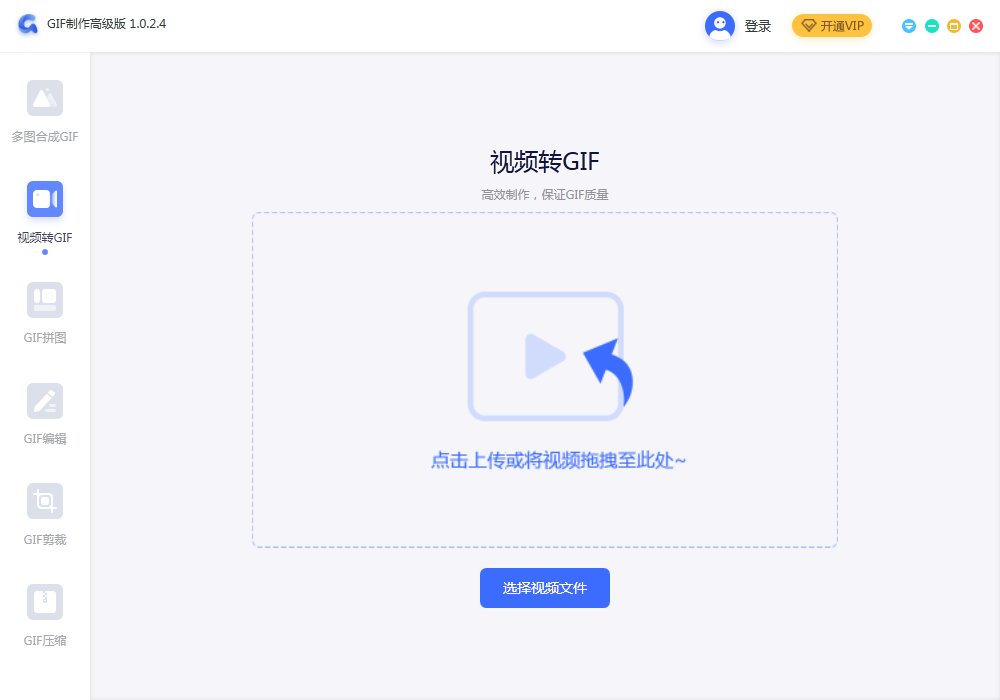
2、点击“选择视频文件”,将你准备好的视频文件上传上去。
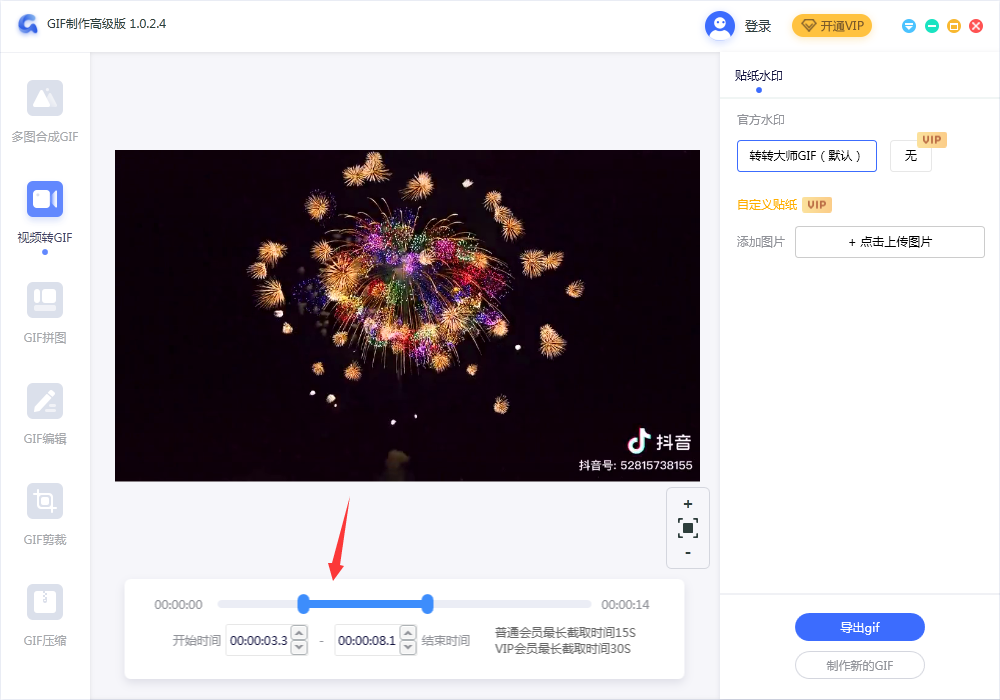
3、根据自己的需求设置一下开始时间和结束时间,普通会员可以截取15秒,vip可以截取30s,对我们来说,这个长度已经很足够了,截取完后的点击导出gif。
4、导出的gif图片里面还有水印怎么办?左右两边的留白太多了怎么办?我们可以点击“gif剪裁”进行修理一下。
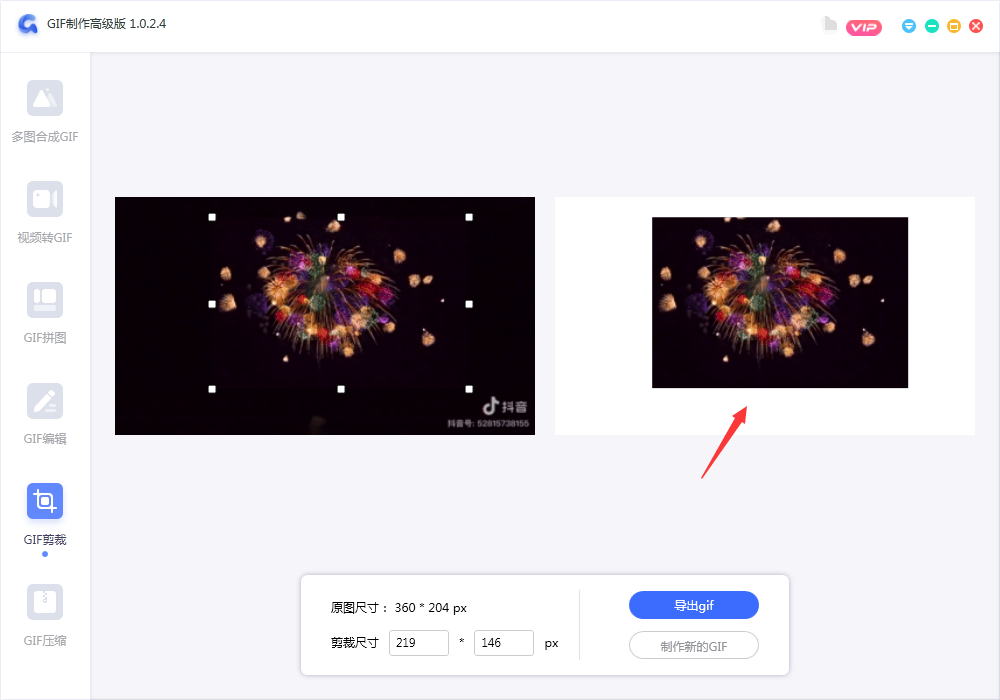
5、剪裁完之后是不是好看多了呢。最后看看效果如何:

除此之外,下面两种方法也能做到视频转gif动图。
使用视频编辑软件
使用视频编辑软件来转换视频为GIF,这种方法可能需要一点技术基础,但它给用户更多的自由和控制权。有很多免费或付费的视频编辑软件可供选择,如Adobe Premiere Pro,Final Cut Pro和iMovie等。使用这种方法,您需要导入视频文件到软件中,选择您想要转换的片段,并进行一些编辑和调整,如裁剪,调整亮度等。然后,您可以导出视频为GIF文件。使用这种方法,您可以更好地控制GIF的质量和细节,但可能需要花费一些时间来学习和掌握相关软件。
使用社交媒体平台
许多社交媒体平台,都支持直接将视频转换为GIF。使用这种方法,您只需上传并分享您的视频文件,然后平台会自动将其转换为GIF格式。这是一种非常方便的方法,适用于那些经常使用社交媒体平台的用户。
上述就是视频如何转gif的转换方式,不要看步骤写了这么多,其实操作起来并不困难,只要按照上面的操作来做,很容易完成转换。希望本教程能够帮助到大家,谢谢观看。

我拉网GIF制作
免费的GIF制作软件,轻松搞定表情包制作

 客户端下载
客户端下载
 GIF制作基础版
GIF制作基础版 GIF制作高级版
GIF制作高级版
 登录
登录 视频转GIF
视频转GIF

